释放你内心的玩家:在 Steam Deck 上玩 Game Gear 游戏
Sega Game Gear,一款 90 年代掌机奇迹,现在在 EmuDeck 的帮助下在 Steam Deck 上找到了新家。 本指南将引导您安装 EmuDeck、传输 Game Gear ROM 以及优化性能以获得无缝的复古游戏体验。
开始之前:必要的准备工作
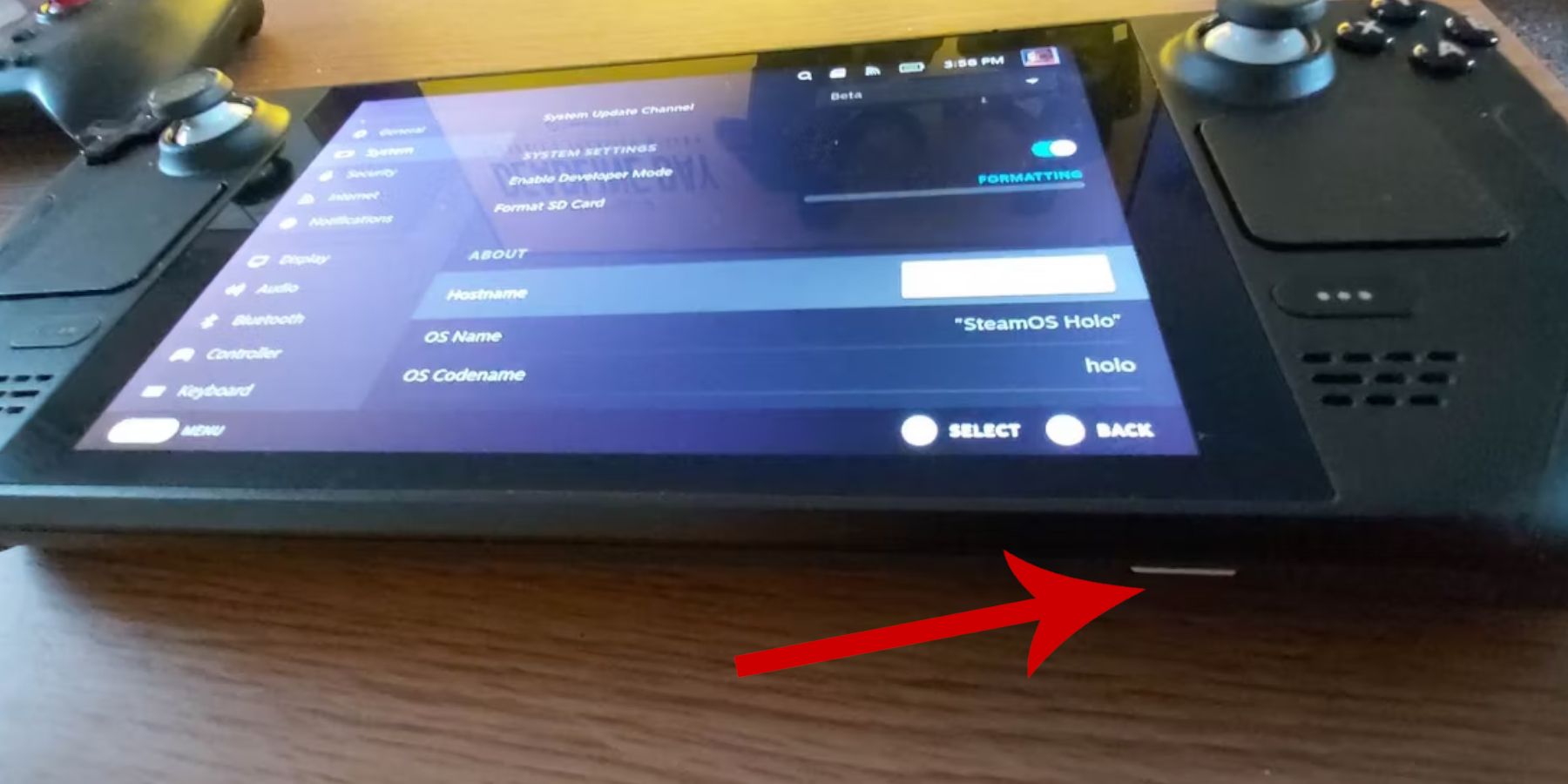 在深入使用 EmuDeck 之前,请确保您已采取以下关键步骤:
在深入使用 EmuDeck 之前,请确保您已采取以下关键步骤:
- 激活开发者模式:导航至 Steam > 系统 > 系统设置 > 启用开发者模式。然后,在“开发人员”菜单中启用“CEF 远程调试”。 重新启动您的 Steam Deck。
- 收集您的工具:您需要用于 ROM 和模拟器的外部存储(建议使用 microSD 卡),以及键盘/鼠标以方便文件管理。 请记住合法获取您的 Game Gear ROM。
安装 EmuDeck
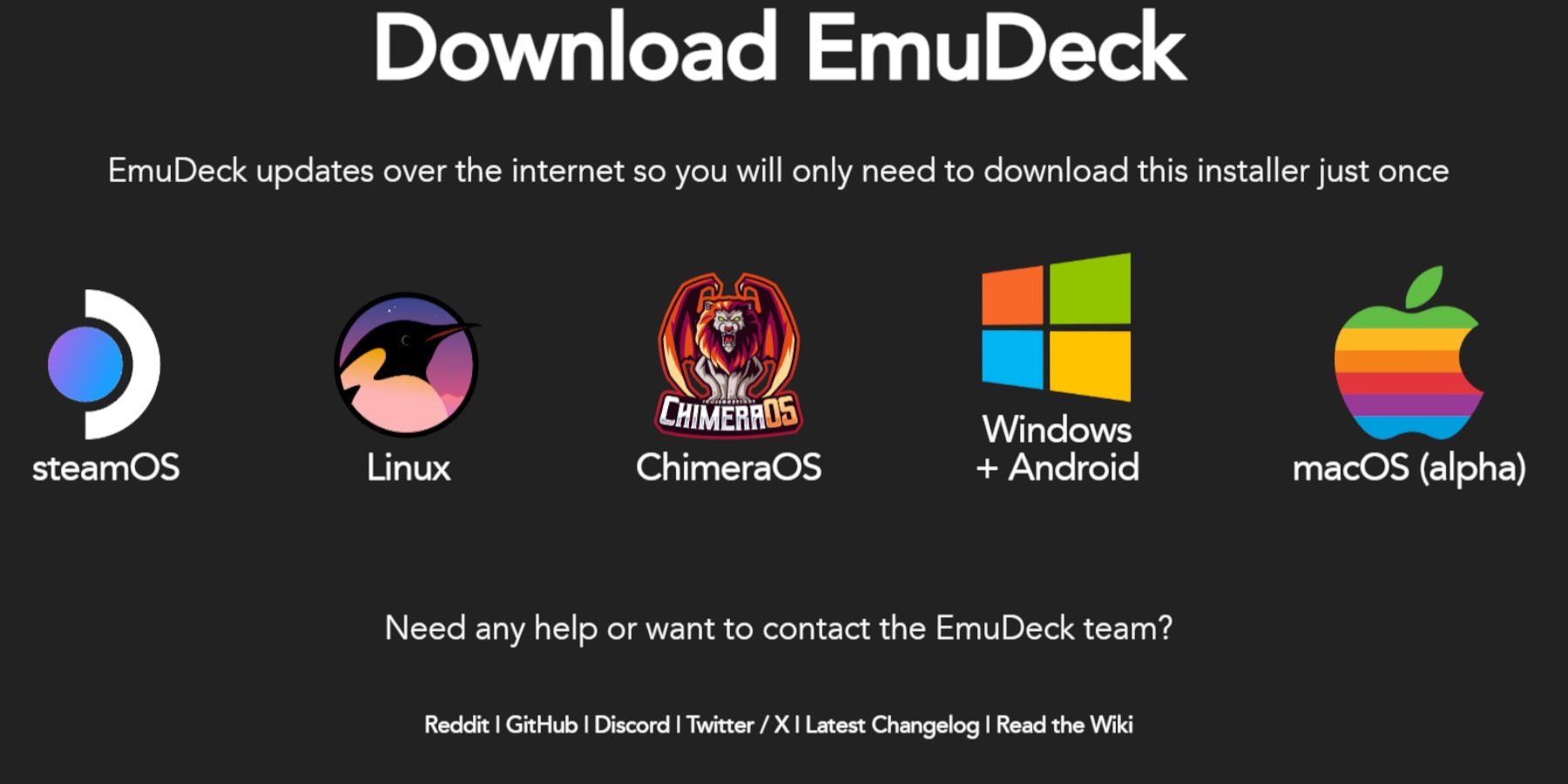 让我们启动并运行 EmuDeck:
让我们启动并运行 EmuDeck:
- 在 Steam Deck 上切换到桌面模式。
- 从官方网站下载EmuDeck。
- 选择 Steam 操作系统版本并选择“自定义安装”。
- 选择您的 microSD 卡作为主要安装位置。
- 选择您想要的模拟器(推荐RetroArch、Emulation Station、Steam ROM Manager)。
- 启用“自动保存”并完成安装。
快速设置调整:
在 EmuDeck 中,访问快速设置并启用自动保存、控制器布局匹配,将 Sega Classic AR 设置为 4:3,然后打开 LCD 手持设备。
转移您的 ROM 并与 Steam ROM 管理器集成
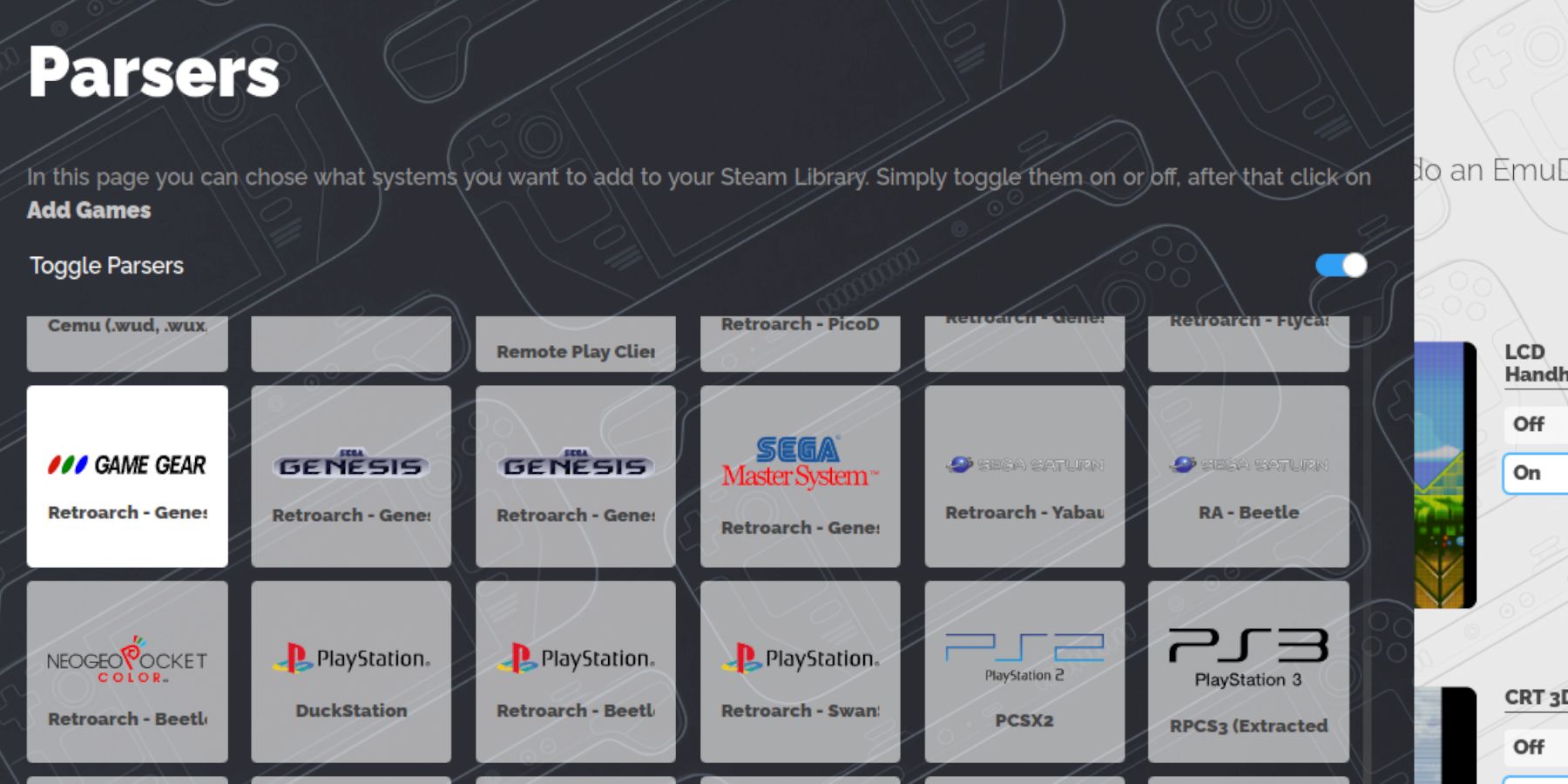 是时候添加您的游戏了:
是时候添加您的游戏了:
- 使用 Dolphin 文件管理器(在桌面模式下),导航至您的 microSD 卡 > 仿真 > ROM > 游戏设备。
- 将您的 Game Gear ROM 传输到此文件夹中。
- 启动 EmuDeck 并打开 Steam ROM 管理器。
- 按照屏幕上的提示操作,选择 Game Gear 解析器并添加您的游戏。 在保存到 Steam 之前确保艺术作品已正确分配。
对丢失的艺术品进行故障排除
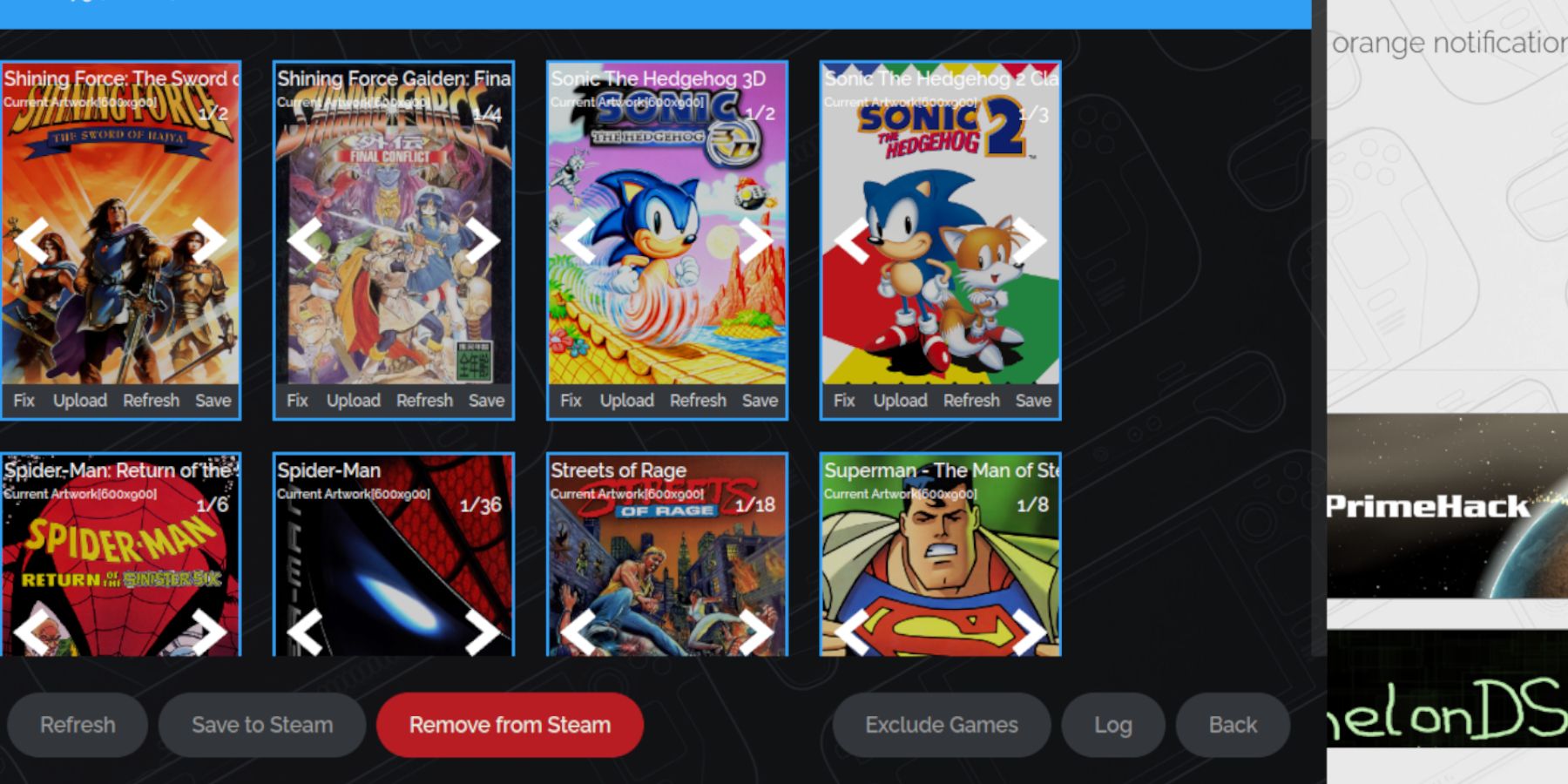 如果插图丢失或不正确:
如果插图丢失或不正确:
- 使用Steam ROM Manager中的“修复”功能并搜索游戏标题。
- 删除 ROM 文件名中游戏标题前面的任何数字,因为这可能会干扰艺术作品识别。
- 通过在线搜索手动上传丢失的艺术作品,将其保存到 Steam Deck 的图片文件夹,然后通过 Steam ROM 管理器上传。
玩游戏并优化性能
在游戏模式下通过 Steam Deck 库访问您的 Game Gear 游戏。 为了提高性能:
- 打开快速访问菜单 (QAM)。
- 选择性能 > 使用每场比赛的配置文件。
- 将帧限制提高到 60 FPS。
使用 Decky Loader 和电动工具解锁增强的性能
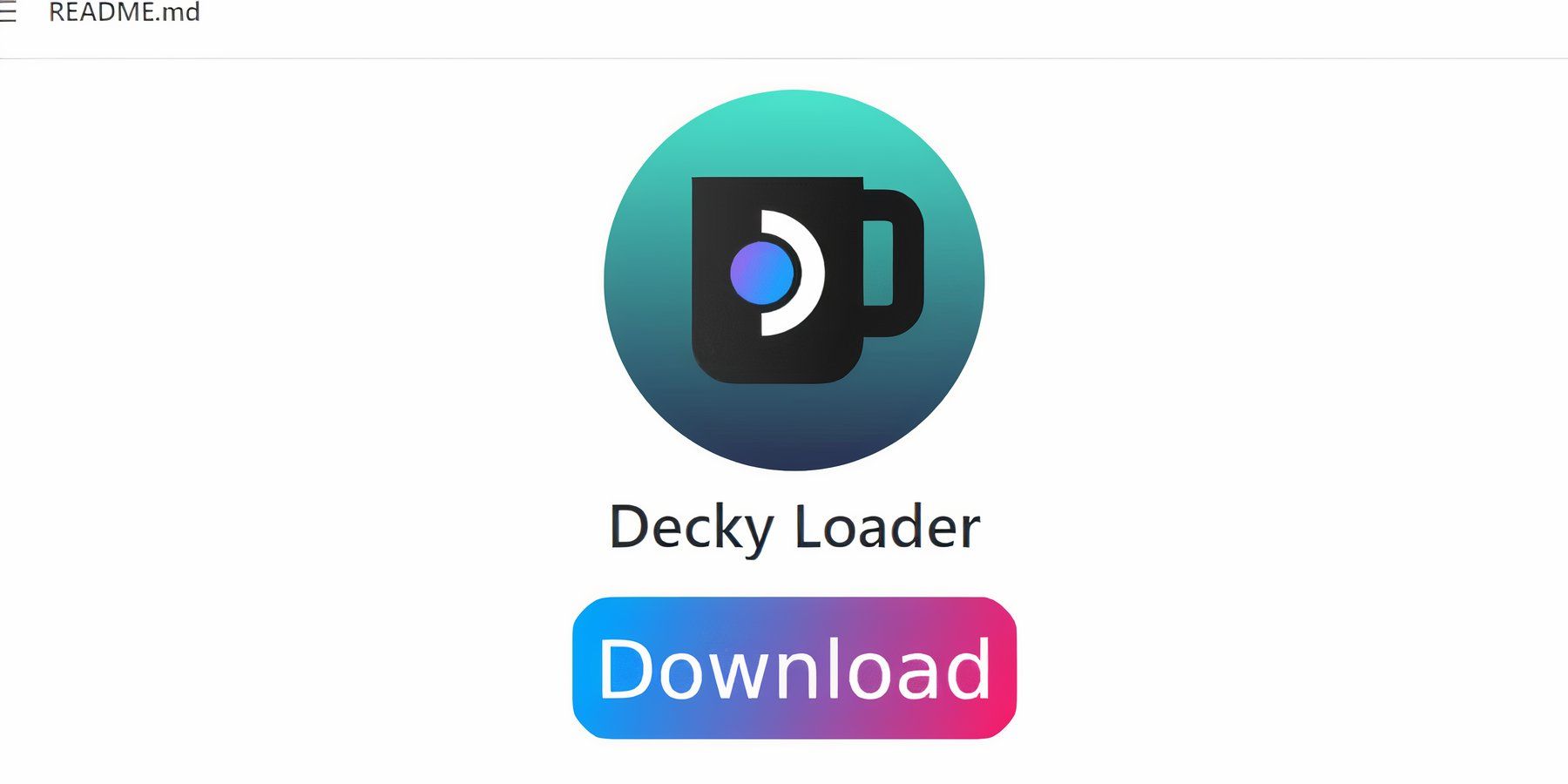 为了获得最佳性能,请安装 Decky Loader:
为了获得最佳性能,请安装 Decky Loader:
- 切换到桌面模式。
- 从其 GitHub 页面下载 Decky Loader。
- 运行安装程序并选择“推荐安装”。 重新启动您的 Steam Deck。
然后,通过 Decky Loader 商店安装 Power Tools 插件。 在 Power Tools 中,禁用 SMT、将线程设置为 4、启用手动 GPU 时钟控制、将 GPU 时钟频率增加到 1200,并使用每游戏配置文件。
Steam Deck 更新后恢复 Decky Loader
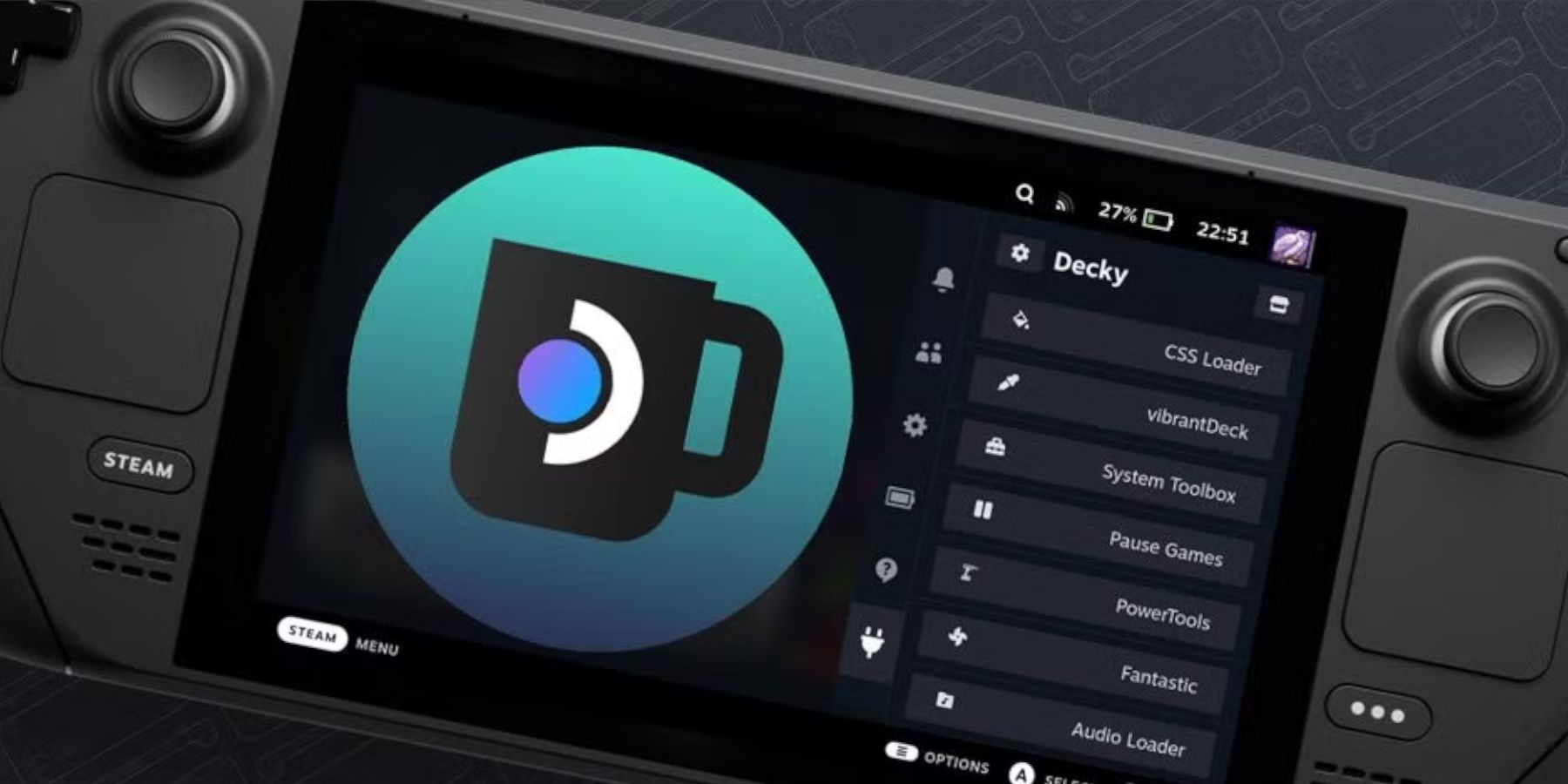 如果 Steam Deck 更新删除了 Decky Loader:
如果 Steam Deck 更新删除了 Decky Loader:
- 切换到桌面模式。
- 从其 GitHub 页面重新下载 Decky Loader。
- 运行下载的文件(选择“执行”而不是“打开”)。
- 输入您的 sudo 密码。
- 重新启动您的 Steam Deck。
 现在您已经准备好在 Steam Deck 上享受您的游戏装备收藏了!记得给本指南评分!
现在您已经准备好在 Steam Deck 上享受您的游戏装备收藏了!记得给本指南评分!






























